荣耀笔记本系统更新无法关闭怎么办?步骤是什么?
- 家电技巧
- 2025-03-23
- 12
在使用荣耀笔记本电脑时,许多用户都会遇到系统自动更新的问题。若不想让系统更新自动进行,可以尝试以下步骤来关闭自动更新功能,确保您的电脑运行在最佳状态。
步骤一:访问系统设置
打开您的荣耀笔记本电脑,点击屏幕左下方的Windows菜单图标,然后选择“设置”选项。
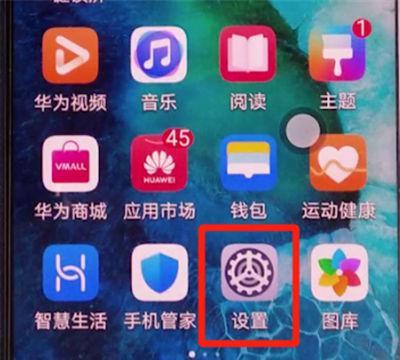
步骤二:进入系统更新页面
在设置中,找到并点击“更新与安全”。
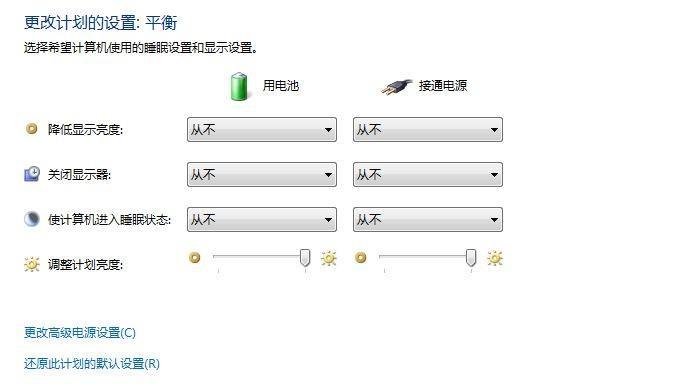
步骤三:关闭自动更新功能
在打开的“更新与安全”页面中,切换到“WindowsUpdate”选项卡,然后点击“高级选项”。
在“高级选项”页面中,您会看到一个“自动更新”开关,将其关闭即可。
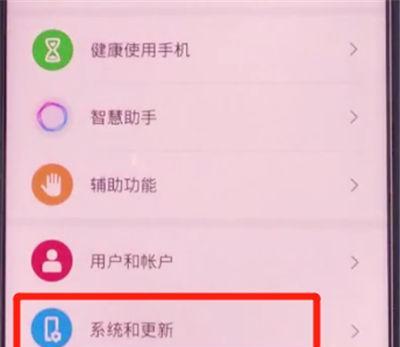
步骤四:禁用服务
如果关闭“自动更新”开关之后系统仍然自动更新,那么可以通过禁用相关服务来彻底阻止自动更新。请注意,这些操作可能会对系统功能产生影响,建议在理解操作后果的情况下进行。
1.打开“运行”对话框,可以通过快捷键`Win+R`快速打开。
2.在对话框中输入`services.msc`,然后按回车键。
3.在服务列表中找到`WindowsUpdate`服务,双击打开其属性。
4.在启动类型中选择“禁用”,然后点击应用并确定。
步骤五:检查组策略
如果您是专业版或企业版的Windows系统,还可以通过编辑组策略来关闭自动更新。
1.打开运行对话框,并输入`gpedit.msc`。
2.在本地组策略编辑器左边的树状结构中,依次展开“计算机配置”>“管理模板”>“Windows组件”>“WindowsUpdate”。
3.在右侧找到“配置自动更新”并双击打开。
4.选择“已禁用”,然后点击确定。
步骤六:使用第三方工具
如果以上步骤仍然无法让您彻底关闭系统自动更新,可以尝试使用第三方软件来管理Windows更新。请注意下载来源的安全性,避免使用不可信的第三方软件以免对系统安全造成威胁。
选择合适的工具后,按照指南进行操作,确保关闭自动更新并顺利使用您的荣耀笔记本电脑。
通过以上步骤,您可以有效控制荣耀笔记本的系统更新行为,避免在工作或游戏时受到干扰。请根据自己的实际需求选择合适的方法,并注意操作步骤的准确性和系统安全。如果您在操作过程中遇到任何问题,建议寻求专业人员的帮助。希望本文能够帮助您解决荣耀笔记本系统更新无法关闭的问题。
版权声明:本文内容由互联网用户自发贡献,该文观点仅代表作者本人。本站仅提供信息存储空间服务,不拥有所有权,不承担相关法律责任。如发现本站有涉嫌抄袭侵权/违法违规的内容, 请发送邮件至 3561739510@qq.com 举报,一经查实,本站将立刻删除。